
在 Ubuntu 的 GNOME 桌面环境中,并没有内置的「剪贴板历史记录」功能。系统只能记住最近一次复制的内容。不过,我们可以通过安装像 GPaste 这样的第三方 GNOME Shell 扩展,来实现类似 Windows 系统上Windows + V那样的历史功能。
启用 Ubuntu 剪贴板历史记录
安装 GPaste 剪贴板管理扩展
由于 Ubuntu 使用的是定制版 GNOME 桌面环境,要启用「剪贴板历史记录」功能,需要安装并配置 GPaste 这个 GNOME Shell 扩展。
1打开「终端」,运行以下命令安装 GPaste:
sudo apt install gnome-shell-extension-gpaste
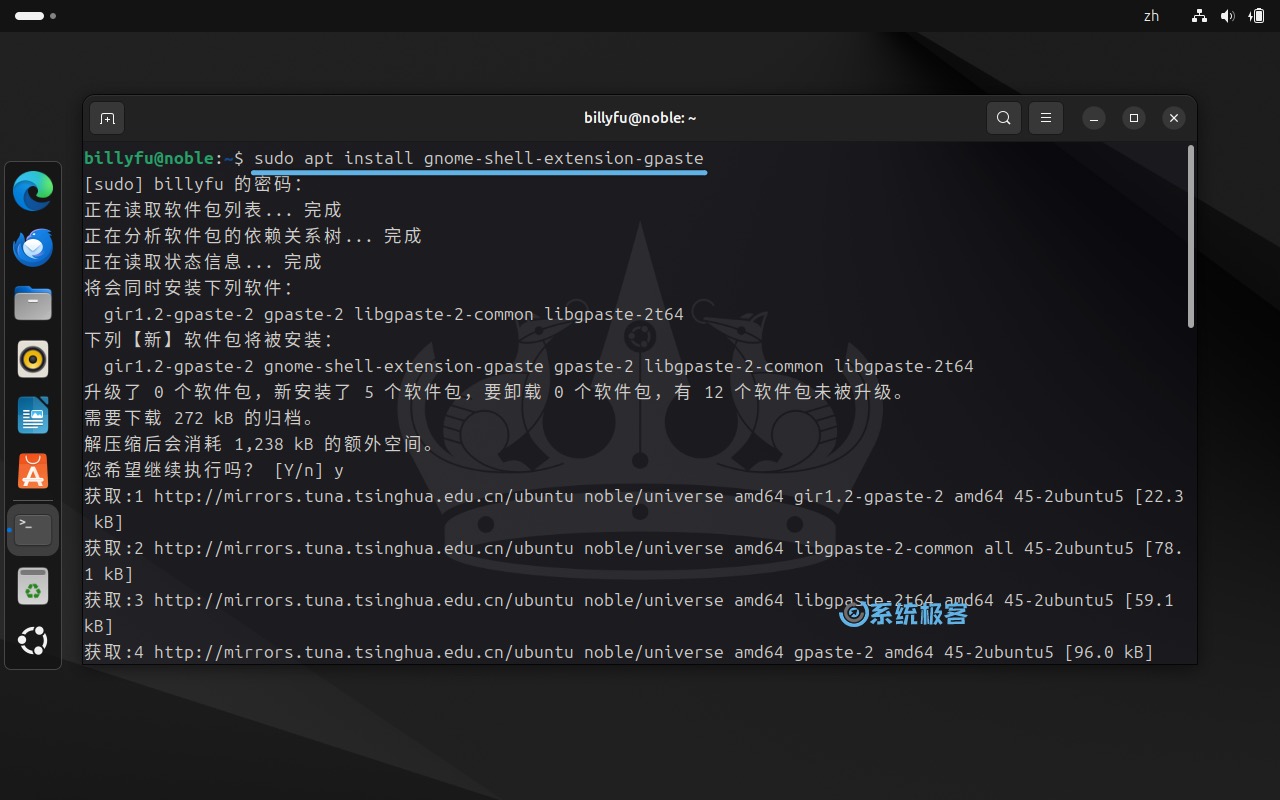
2安装完成后,注销当前用户并重新登录,让更改生效。
启用剪贴板指示器
1打开「GPaste 首选项」工具。
2在「GNOME Shell」设置中,开启以下 2 个选项:
- 启用 gnome-shell 扩展:这会在 Ubuntu 顶部状态栏中,显示剪贴板指示器;
- 与 gnome-shell 扩展的守护进程状态同步:确保扩展程序与后台服务保持同步,从而一致地保存你的剪贴板历史。
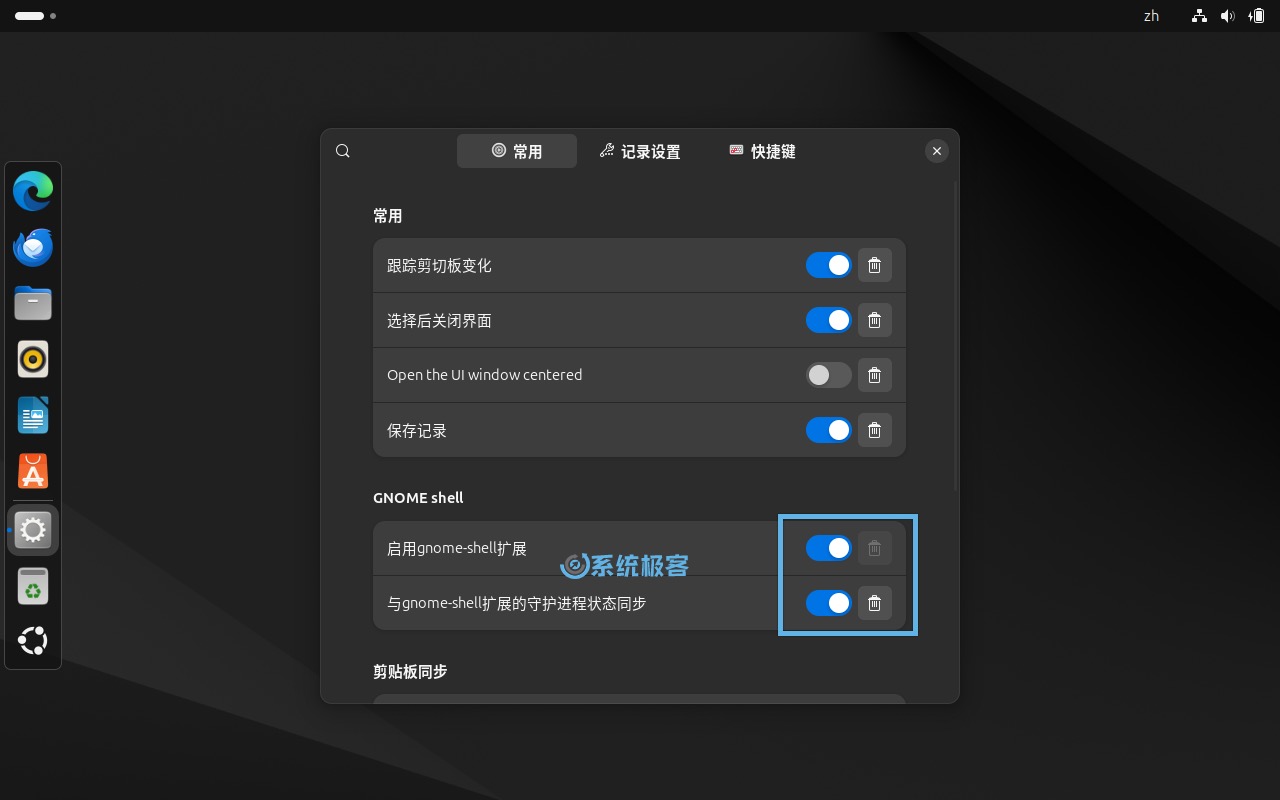
现在,你就可以在顶部状态栏右侧,看到一个剪贴板图标。点击它,就能查看剪贴板历史记录。
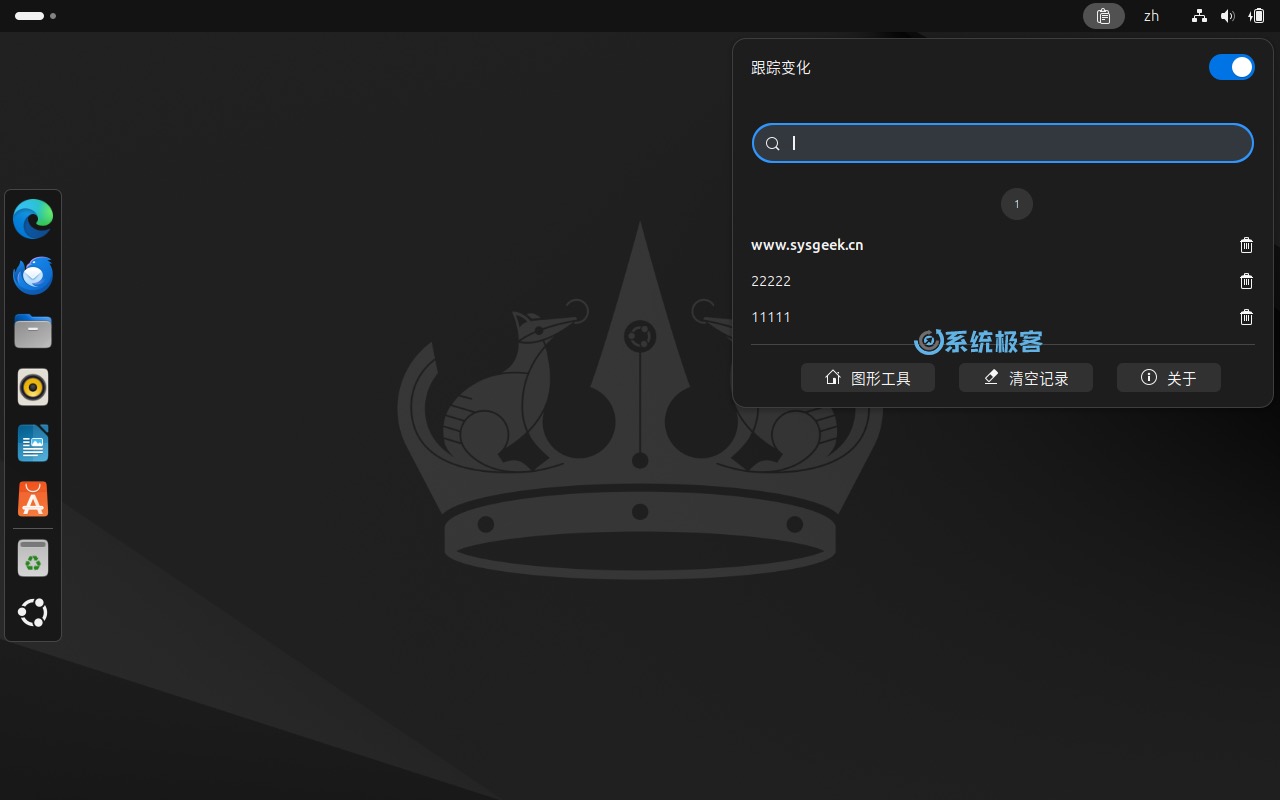
自定义 GPaste 偏好设置
通过自定义 GPaste 的设置,可以让剪贴板更加贴合你的使用习惯,比如:
- 在「常规」>「可选功能」中,勾选「支持图片记录」,这样就能保存复制的图片内容;
- 在「记录设置」>「资源限制」中,调整「最大的记录数」。如果你觉得默认的 100 条太多,可以改小,比如 20 条应该就能满足日常使用;
- 在「快捷键」>「记录访问」中,设置「启动界面」的快捷键,例如
Ctrl + Alt + H,方便快速调出历史记录。
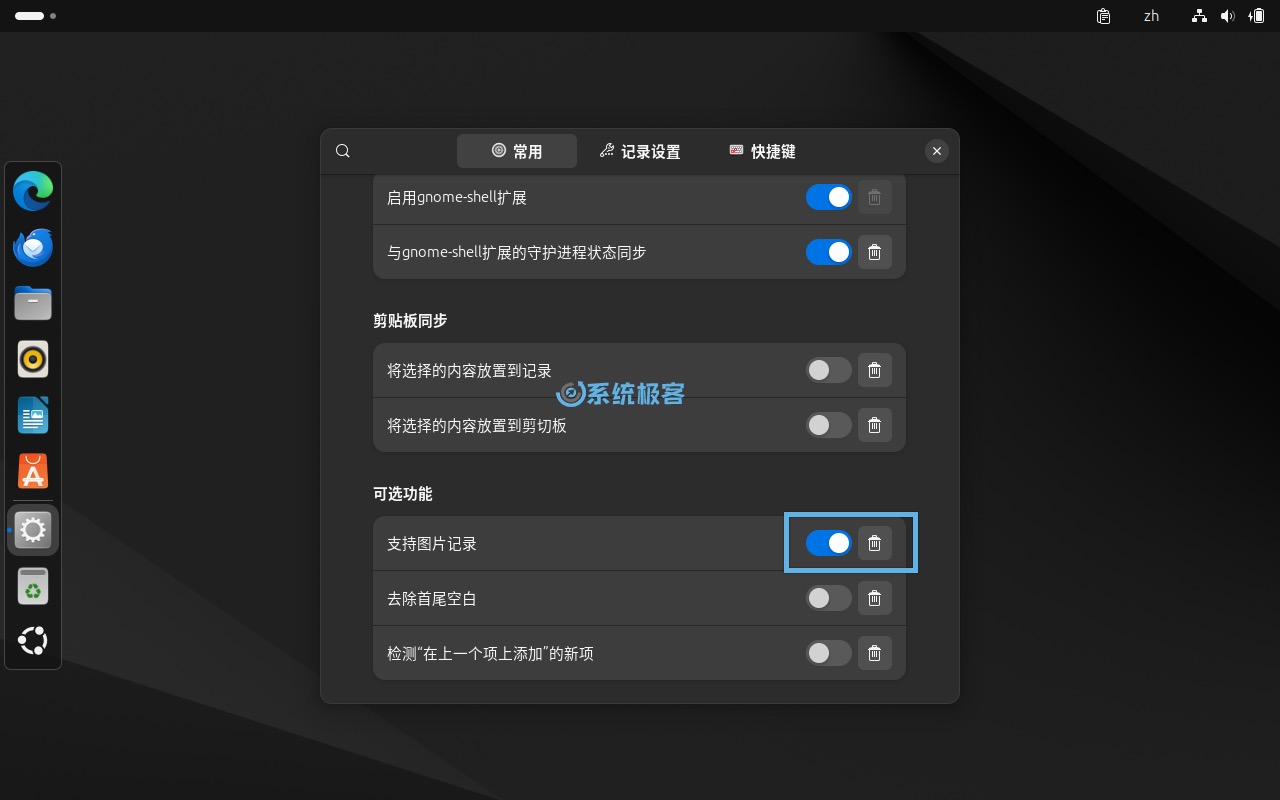
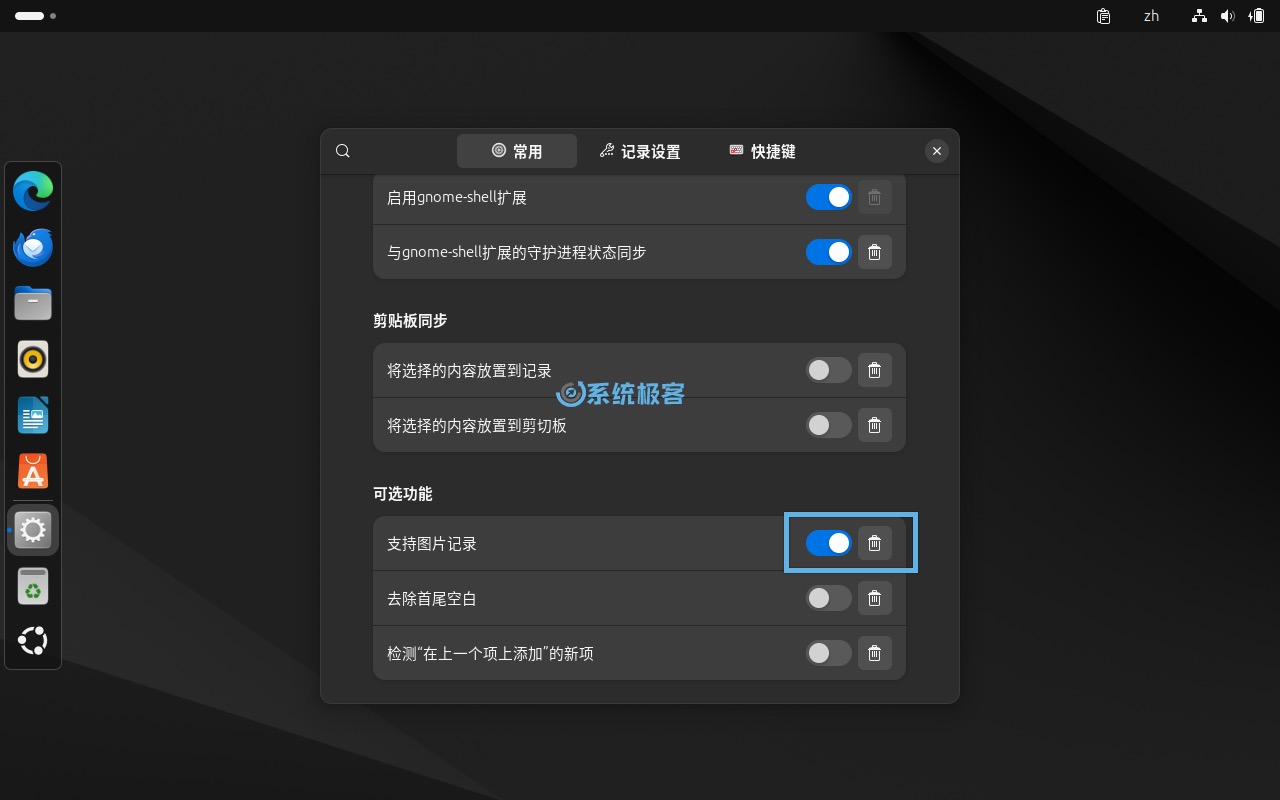
通过安装和使用 GPaste 扩展,你可以轻松搞定 Ubuntu 剪贴板历史记录功能。只需简单配置,就能随时查看复制的内容、管理记录条数,还能自定义快捷键,让日常操作更加高效、顺手。









最新评论
亲测两种方法可行,感谢
干货👍
大佬nb
因为从win11退回了win10,商店根本打不开,点击无反应,找了全网都试了不行,直到刚刚早上我打开电脑,又搜了一遍来到这里,用第一个办法,不到一分钟搞定都有点不可思议,必须评论给作者点赞